O novo Windows 8.1 tem como uma das novidades o aplicativo de edição de imagens "Fotos". Com ele, usuários poderão realizar edições rápidas e incluir efeitos e filtros sem a necessidade de baixar um aplicativo específico para edições de fotos de outros desenvolvedores. Ao contrário do novo "Fresh Paint", que tem foco em ilustração, o "Fotos" tem diversas ferramentas que foram desenvolvidas exclusivamente para edições de fotos.
Como atualizar o Windows 8 para a nova versão 8.1 de graça
Para entender como funciona o aplicativo acompanhe este tutorial que o TechTudo preparou.
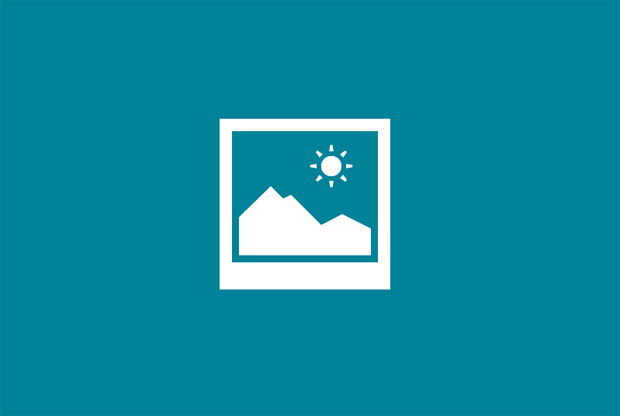
Como editar imagens no novo aplicativo Fotos do Windows 8.1 (Foto: Reprodução/Marvin Costa)
Passo 1. Para começar, visualize todos os aplicativos do Windows 8.1 clicando no ícone de seta para baixo, localizado no canto inferior esquerdo do menu iniciar;
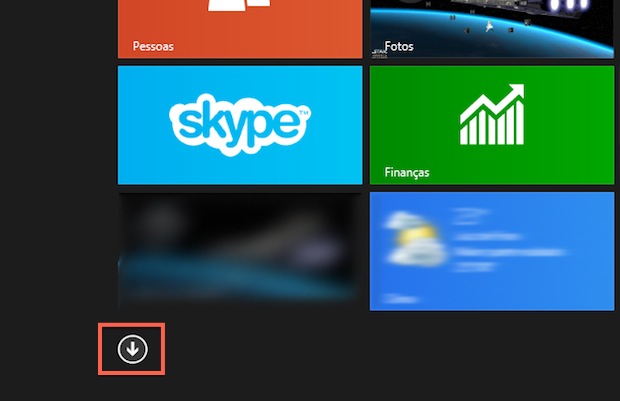
Acesse os aplicativos do Windows 8.1. (Foto: Reprodução/Marvin Costa)
Passo 2. Clique sobre o aplicativo fotos para abri-lo;
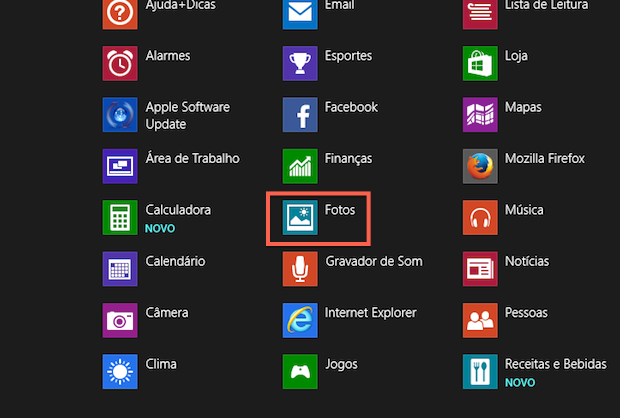
Acesse o aplicativo Fotos do Windows 8.1 (Foto: Reprodução/Marvin Costa)
Passo 3. Escolha a foto que deseja editar e que se encontra na biblioteca de imagens do Windows 8.1. Importante: ao abrir a foto, clique com o botão direito do mouse sobre ela, para que surjam as opções do aplicativo Fotos. Ou então abra a foto dentro do próprio app;
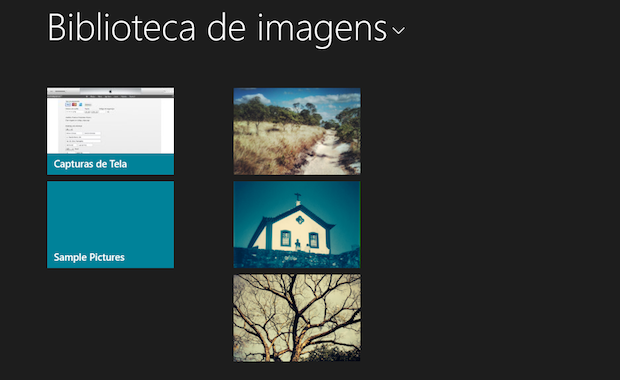
Escolha uma foto para editar no Windows 8.1. (Foto: Reprodução/Marvin Costa)
Passo 4. As opções apresentadas permitem que o usuário realize algumas edições rápidas. Entre elas está girar foto e recortá-la. Mas, para iniciar a edição com todas as ferramentas do aplicativo, é necessário clicar em “Editar”;

Inicie uma edição de foto no Windows 8.1 (Foto: Reprodução/Marvin Costa)
Passo 5. Clique na opção “Autocorreção” e utilize um dos filtros que aparecerão no canto direito da tela;

Utilize a opção Autocorreção do aplicativo Fotos do Windows 8.1 (Foto: Reprodução/Marvin Costa)
Passo 6. Na opção “Correções básicas”, você poderá encontrar quatro opções de edição: girar, recortar, olho vermelho e retocar;

Acesse a opção "Correções básicas" do aplicativo Fotos do Windows 8.1 (Foto: Reprodução/Marvin Costa)
Passo 7. Na opção “Claridade” estão os ajustes de brilho, contraste, destaques e sombras. Quando bem utilizados, estes ajustes podem realçar suas fotos;

Acesse a opção "Claridade" do aplicativo Fotos do Windows 8.1 (Foto: Reprodução/Marvin Costa)
Passo 8. Na opção “Cor”, são apresentados ajustes importantes. Entre eles, temperatura, tonalidade, saturação e realce de cores;
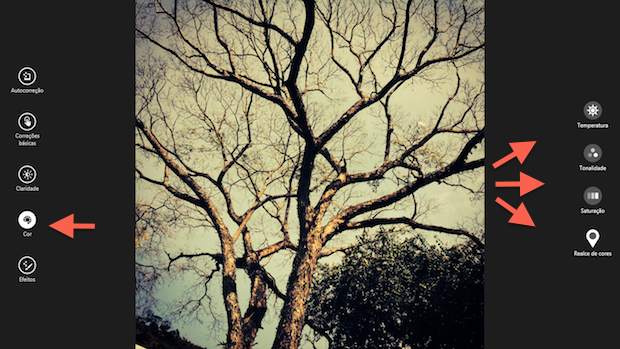
Acesse a opção "Cor" do aplicativo Fotos do Windows 8.1 (Foto: Reprodução/Marvin Costa)
Passo 9. Em “Efeito”, dois tipos podem ser acrescentados nas fotos: “Vinheta” - que escure ou clareia as borda da foto -, e “Foco seletivo” - capaz de definir foco em áreas específicas;
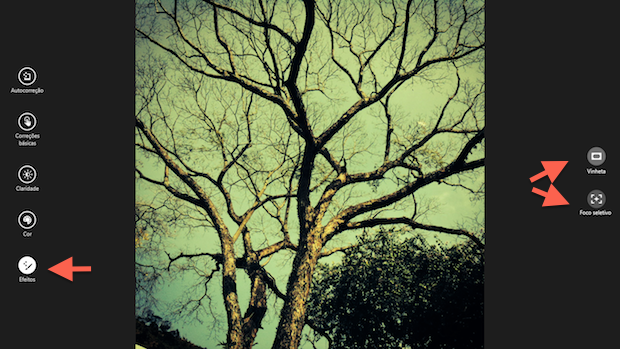
Acesse a opção "Efeitos" do aplicativo Fotos do Windows 8.1 (Foto: Reprodução/Marvin Costa)
Passo 10. Para finalizar uma edição, clique com o botão direito do mouse sobre a foto e escolha umas das opções para salvar as edição, como indicado na imagem abaixo.
Em “Salvar uma cópia”, o aplicativo vai preservar a foto original e criar uma cópia com as edições realizadas. Já na opção “Atualizar original”, a foto original será modificada definitivamente com as edições realizadas e o arquivo será salvo com todas as mudanças.
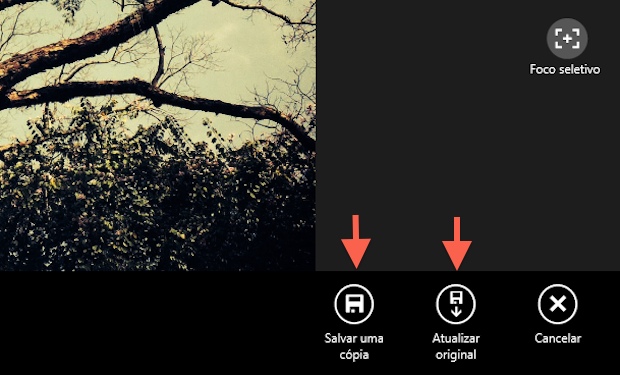
Finalize a edição de uma foto no aplicativo Fotos do Windows 8.1 (Foto: Reprodução/Marvin Costa)
Pronto! Estas são as ferramentas do novo aplicativo "Fotos" do Windows 8.1. Agora você pode editar suas fotos de maneira dinâmica, sem precisar recorrer a aplicativos externos.
Quer saber como remover o Windows 8.1 Preview e voltar para o Windows 8? Veja no Fórum do TechTudo.
Até o próximo Melhor do Planeta
Fonte: http://www.techtudo.com.br/dicas-e-tutoriais/noticia/2013/10/como-editar-imagens-no-windows-81-com-o-aplicativo-fotos.html

0 comentários:
Postar um comentário